聯想小新v1070裝win7詳細圖文教程:由于小新支持win7所以無需設置BIOS
1、首先準備一個U盤啟動工具,U盤啟動盤制作方法
2、下載一個Win7旗艦版操作系統,win7系統下載地址 ,將win7系統解壓后得到的文件夾中的.GHO文件復制到U盤啟動盤中;
3、將u盤制作成u盤啟動盤,然后連接到聯想電腦重啟等待出現開機畫面按下啟動快捷鍵f12,如圖:

4、在啟動項選擇窗口中,選擇usb開頭的選項,按回車鍵進入U盤啟動界面,如圖所示:
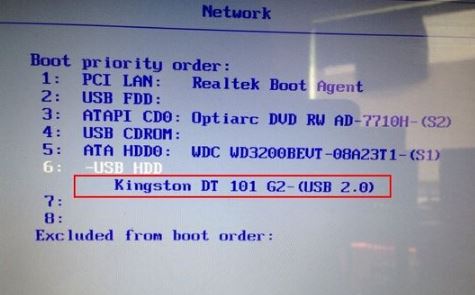
5、在U盤啟動界面U啟動盤主菜單界面,選擇【01】啟動Win8PE精簡版(新機器),并按下回車鍵執行操作;
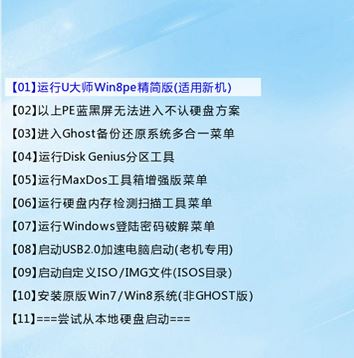
6、在u啟動進入pe后,運行桌面的"一鍵裝機還原"工具,然后選擇win7系統鏡像文件,以c盤為系統盤,把win7系統安裝在c盤中,點擊確定,如圖所示:
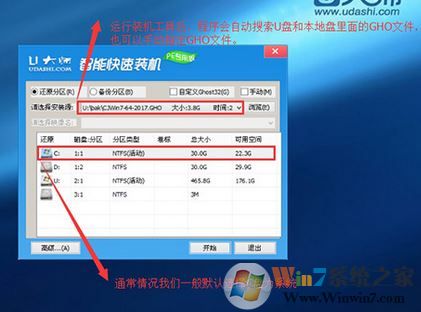
如果你需要重新分區的話,那么可參考《新電腦如何分區?使用DiskGenius快速分區的方法》先進行分區,PE里面有這個工具的,打開工具參考教程進行設置即可。
7、在彈出的提示框中 點擊 是即可開始安裝win7系統,等待進度條到了100%之后自動重啟計算機,開始部署win7,我們只需耐心等待系統完成安裝即可,如圖:

以上便是winwin7給大家分享介紹的關于聯想小新v1070裝win7詳細圖文教程。